Fórmula de Excel: Comprobar si una celda contiene uno de varios elementos
Este tutorial proporciona una fórmula para comprobar si una celda contiene uno de varios valores en Excel, y explica los argumentos en la fórmula y cómo funciona la fórmula.
Fórmula genérica:
| =SUMAPRODUCTO(--ESNUMERO(BUSCAR(things,text)))>0 |
Argumentos
| Elementos: los valores que desea verificar si la celda contiene uno de ellos. |
| Texto: la referencia de celda o cadena de texto que desea verificar si contiene número. |
Valor de retorno:
Esta fórmula devuelve un valor lógico, FALSO: la celda no contiene ninguno de los elementos; VERDADERO: la celda contiene al menos uno de los elementos.
Cómo funciona esta fórmula
Por ejemplo, si desea comprobar si la celda B3 contiene un número, utilice la siguiente fórmula
| =SUMAPRODUCTO(--ESNUMERO(BUSCAR($E$3:$E$5,B3)))>0 |
Presione Enter para verificar.
Explicación
Función BUSCAR función: la función BUSCAR devuelve la ubicación del primer carácter de la cadena de texto dentro de otra. Si la función BUSCAR encuentra el texto coincidente, devuelve la posición relativa, si no, devuelve un error #¡VALOR!. Por ejemplo, aquí la fórmula BUSCAR($E$3:$E$5,B3) buscará cada valor del rango E3:E5 en la celda B3 y devolverá la ubicación de cada cadena de texto en la celda B3. Devolverá un resultado de matriz como este: {18;#VALUE!;#VALUE!}.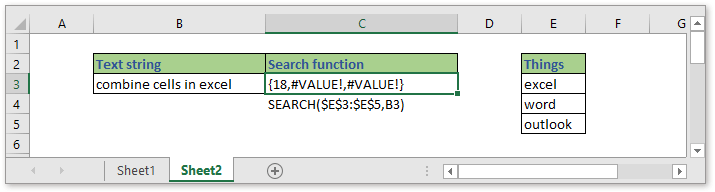
Función ESNUMERO: la función ESNUMERO devuelve VERDADERO cuando una celda contiene un número. Entonces ESNUMERO(BUSCAR($E$3:$E$5,B3)) devolverá un resultado de matriz como {verdadero,falso,falso} ya que la función BUSCAR encuentra 1 número.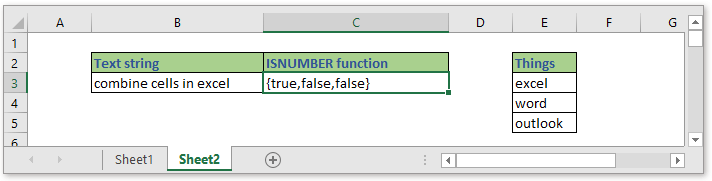
--ESNUMERO(BUSCAR($E$3:$E$5,B4)) convierte el valor VERDADERO en 1 y convierte el valor FALSO en 0, por lo que esta fórmula convierte el resultado de la matriz en {1;0;0}.
Función SUMAPRODUCTO: se utiliza para multiplicar rangos o sumar matrices juntas y devuelve la suma de productos. La función SUMAPRODUCTO(--ESNUMERO(BUSCAR($E$3:$E$5,B3))) devuelve 1+0+0=1.
Finalmente, compare la fórmula de la izquierda SUMAPRODUCTO(--ESNUMERO(BUSCAR($E$3:$E$5,B3))) y 0, siempre que el resultado de la fórmula de la izquierda sea mayor que 0, la fórmula devolverá VERDADERO, de lo contrario devolverá FALSO.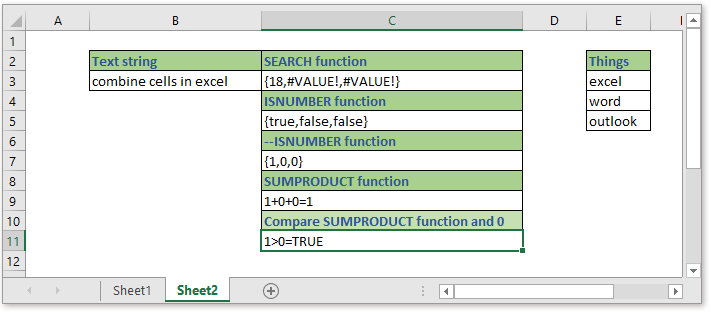
Archivo de muestra
![]() Haga clic para descargar el archivo de muestra
Haga clic para descargar el archivo de muestra
Fórmulas Relacionadas
- Comprobar si una celda contiene un texto específico
Para comprobar si una celda contiene algunos textos en el rango A pero no contiene los textos en el rango B, puede usar una fórmula matricial que combine las funciones CONTAR, BUSCAR y Y en Excel. - Comprobar si una celda contiene uno de varios valores pero excluye otros valores
Este tutorial proporcionará una fórmula para manejar rápidamente la tarea de verificar si una celda contiene uno de los elementos pero excluyendo otros valores en Excel y explicará los argumentos de la fórmula. - Comprobar si una celda contiene uno de los elementos
Supongamos que en Excel, hay una lista de valores en la columna E, y desea comprobar si las celdas en la columna B contienen todos los valores de la columna E, y devolver VERDADERO o FALSO. - Comprobar si una celda contiene un número
A veces, es posible que desee comprobar si una celda contiene caracteres numéricos. Este tutorial proporciona una fórmula que devolverá VERDADERO si la celda contiene un número, FALSO si la celda no contiene un número.
Las Mejores Herramientas de Productividad para Office
Kutools para Excel - Te Ayuda a Sobresalir de la Multitud
Kutools para Excel cuenta con más de 300 funciones, asegurando que lo que necesitas esté a solo un clic de distancia...
Office Tab - Habilita la Lectura y Edición con Pestañas en Microsoft Office (incluye Excel)
- ¡Un segundo para cambiar entre docenas de documentos abiertos!
- Reduce cientos de clics del ratón para ti cada día, di adiós al síndrome del túnel carpiano.
- Aumenta tu productividad en un 50% al ver y editar múltiples documentos.
- Trae pestañas eficientes a Office (incluye Excel), igual que Chrome, Edge y Firefox.